Microsoft Exchange Server est une plateforme pour la messagerie électronique, la gestion des calendriers et des contacts, la planification et la collaboration. En effectuant régulièrement une vérification de l'état d'Exchange, votre organisation sera à l'abri de toute erreur ou irrégularité susceptible d'affecter son fonctionnement normal.
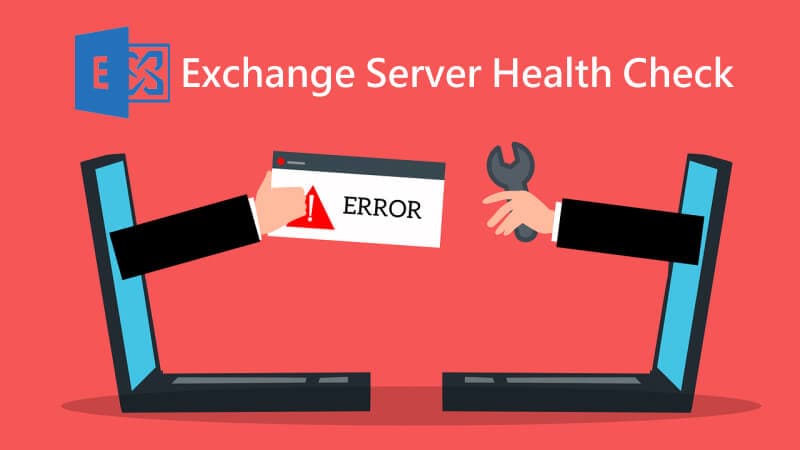
Vous passerez en revue la surveillance automatique de la santé et des performances du serveur introduite dans Exchange 2013 et les étapes manuelles pour vérifier les bases de données Microsoft Exchange et maintenir leur bonne santé. Avant de passer en revue les bases de données, il est bon d'effectuer un bilan de santé des services de votre serveur Exchange. Vous pouvez y parvenir en vous assurant que tous les services d'Exchange Server, ainsi que les autres services dépendants, sont opérationnels. Vous pouvez également utiliser la cmdlet PowerShell pour un contrôle rapide de l'état des échanges.
Surveillance automatique de la santé et des performances d'Exchange Server
Microsoft a introduit deux fonctionnalités dans Exchange 2013 pour aider ses clients à surveiller la santé et les performances des serveurs : la gestion de la disponibilité et la gestion de la charge de travail. Ces deux fonctionnalités sont également conservées dans Microsoft Exchange 2016 et Exchange 2019.
- Vérifier Exchange avec la disponibilité gérée
La combinaison de procédures de surveillance et de récupération intégrées à la plateforme de haute disponibilité d'Exchange est connue sous le nom de disponibilité gérée ou de surveillance active. Elle est conçue pour détecter et récupérer les erreurs dès que le système les remarque. Chaque serveur Exchange possède un processus de disponibilité gérée qui fonctionne en arrière-plan.
Chaque seconde, il relève et analyse des centaines de paramètres de santé. S'il y a une erreur, elle sera presque toujours corrigée automatiquement. Cependant, il y aura toujours des difficultés que la disponibilité gérée seule ne pourra pas résoudre. Dans ces cas, la disponibilité gérée transmettra le problème à un administrateur avec enregistrement des événements.
- Bilan de santé du serveur Exchange à l'aide de la gestion de la charge de travail
Une charge de travail Exchange est une fonction du serveur Exchange qui a été délibérément spécifiée pour gérer les ressources du système Exchange. Chaque tâche Exchange consomme des ressources système telles que le CPU, les opérations de la base de données des boîtes aux lettres ou les requêtes Active Directory pour répondre aux demandes des utilisateurs ou au travail en arrière-plan. Outlook Web App, Exchange ActiveSync, la migration des boîtes aux lettres et les assistants de boîtes aux lettres sont tous des exemples de charges de travail Exchange.
Vous pouvez gérer les charges de travail d'Exchange en déterminant comment les utilisateurs individuels consomment les ressources (on parle aussi d'étranglement des utilisateurs dans le cas des anciens serveurs Exchange). La consommation des ressources du système Exchange par les utilisateurs individuels peut être contrôlée dans Exchange Server 2010, et cette fonctionnalité a été étendue dans Exchange Server 2013. Plus d'informations sur la gestion de la charge de travail dans Exchange Server>>
Découvrez d'autres solutions pour Microsoft Exchange :
Pourquoi vérifier manuellement l'état de santé d'Exchange Server ?
Outre les deux méthodes automatiques ci-dessus, les administrateurs surveillent régulièrement la santé du serveur Exchange de manière manuelle pour s'assurer que l'entreprise fonctionne sans problème. Ils examinent les performances et le fonctionnement de plusieurs composants du serveur Exchange et notent l'état du serveur Microsoft Exchange, ce qui facilite la détection de toute anomalie ou défaillance.
De plus, si l'un des événements énumérés, des difficultés ou des ajustements doivent être effectués, il serait avantageux de vérifier la santé du serveur Exchange :
- Le serveur Exchange rencontre des problèmes.
- Une étape avant la mise à niveau d'Exchange Server CU vers la version actuelle.
- Avant d'installer l'assistant de configuration hybride pour la migration vers Office 365.
- Créez un DAG entre les serveurs Exchange avant de commencer.
- Incorporation d'un nouveau serveur Exchange dans l'entreprise.
Comment faire un bilan de santé d'Exchange manuellement : Un guide étape par étape
Suivez les étapes indiquées pour effectuer une vérification de l'état du serveur Exchange.
Étape 1 Vérifiez la disponibilité des serveurs et l'état des services Exchange.
Exécutez la commande Test-Servicehealth dans Exchange Management Shell. Il retournera un résultat comme indiqué dans la capture d'écran jointe ci-dessous. Pour déterminer l'état des différents services, vous devez extraire les informations pertinentes de cette fenêtre. Ce processus peut sembler lourd et ne pas être la méthode la plus conviviale, mais il fonctionne à tous les coups.
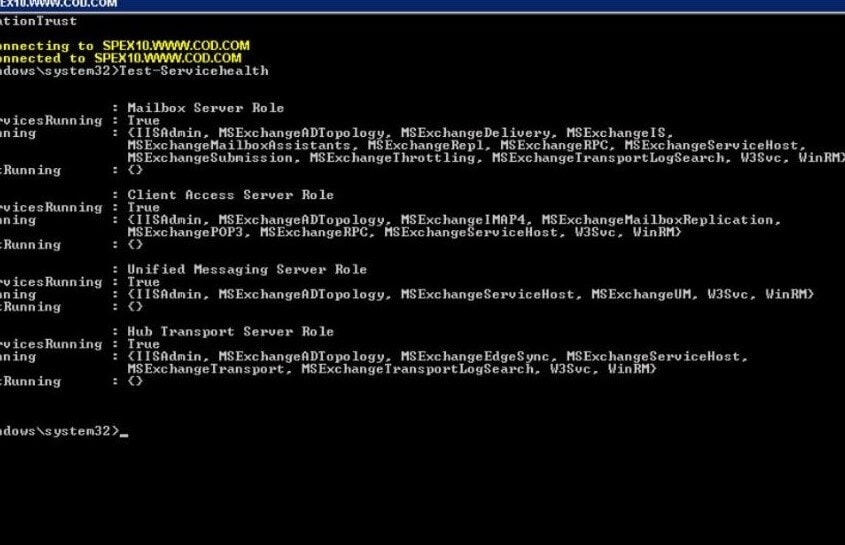
Étape 2 Suivez les performances SMTP, l'utilisation du processeur et de la mémoire.
Étant donné que tous les courriels du serveur Exchange passent par ces files d'attente, la vérification et la surveillance régulières des journaux SMTP et des files d'attente peuvent aider à prévenir les difficultés liées aux échecs de messagerie.
Lorsque l'utilisation du processeur et de la mémoire atteint un maximum absolu, le serveur peut connaître des lenteurs dans les connexions et des difficultés dans la circulation des emails. L'utilitaire "Performance Monitor", qui fournit une représentation graphique de toutes les données, peut être utilisé pour surveiller toutes ces occurrences de manière native.
Maintenant, suivez les étapes et obtenez un écran comme celui affiché dans la capture d'écran.
- Pour accéder au "Performance Monitor", tapez la commande perfmon à "Invite de commande" ou dans la case "Exécuter".
- Cliquez avec le bouton droit de la souris sur le volet d'information et sélectionnez "Ajouter des compteurs" dans le menu.
- Pour surveiller une machine spécifique, cliquez sur "Sélectionner les compteurs de l'ordinateur". Pour garder la trace de l'appareil sur lequel la console fonctionne, choisissez "Utiliser les compteurs de l'ordinateur local".
- Cliquez sur "Ajouter" à côté de "serveur SMTP" ou de tout autre objet de la liste que vous souhaitez surveiller.
- Il faut sélectionner "Ok".
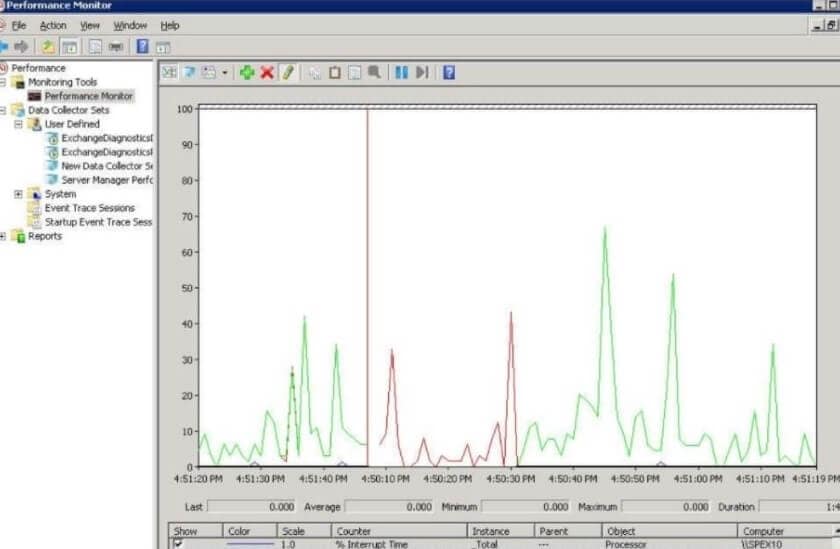
Étape 3 Suivi de la file d'attente des messages.
Tout d'abord, vous devez exécuter la cmdlet PowerShell suivante dans Exchange Management Shell pour obtenir le nombre de messages en attente de livraison.
Obtenez-la-soumission-de-l'identité-de-la-file-d'attente | Sélectionnez l'identité, l'état, le nombre de messages
Ensuite, utilisez Queue Viewer dans Exchange Toolbox pour extraire les détails des files d'attente et des messages. Copiez les étapes telles que décrites.
- Passez par Démarrer > Tous les programmes > Exchange Server > Exchange Toolbox".
- Allez dans la section "Outils de flux de courrier" et double-cliquez sur "Queue Viewer".
- Pour voir les messages en attente de livraison, allez dans l'onglet "Messages". Vous pouvez recevoir des informations telles que l'adresse, les valeurs d'état des messages, la taille, l'ID de la file d'attente, et bien plus encore.
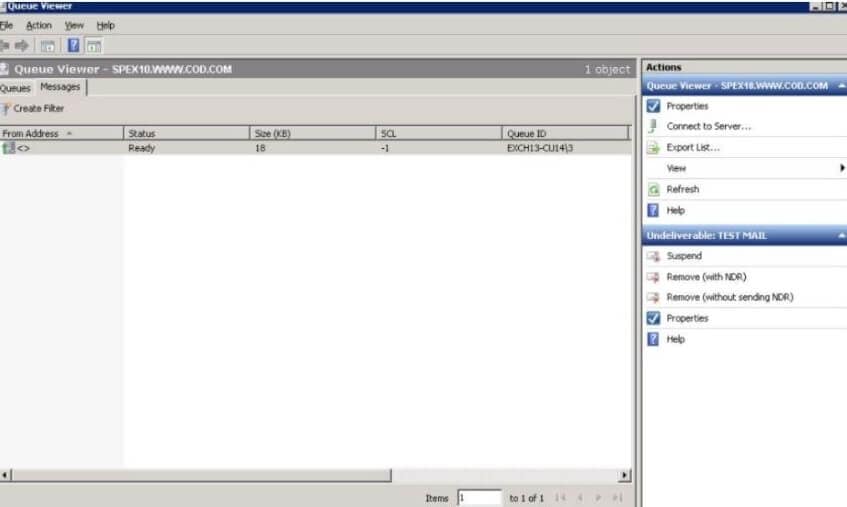
Étape 4 Vérifiez l'état de la réplication et de la relecture pour un serveur de boîtes aux lettres spécifique dans un DAG.
Le Test-ReplicationHealth est utilisé pour surveiller la santé et l'état du service de cluster sous-jacent, du quorum, des composants réseau, de la réplication continue et du pipeline de réplication continue, la disponibilité d'Active Manager, ainsi que la santé et la qualité du service de cluster sous-jacent, du quorum et des composants réseau. Tout serveur Mailbox dans un groupe de disponibilité de base de données (DAG) peut être testé à l'aide de la cmdlet Test-ReplicationHealth, qui peut être exécutée localement ou à distance.
Il suffit de copier et d'exécuter la commande Test-ReplicationHealth dans Exchange Management Shell, et vous serez prêt.

Résumé
Vous aurez besoin des points mentionnés ci-dessus pour améliorer les performances du serveur Exchange. En outre, les mises à jour constantes d'Exchange Server rendent la tâche plus facile. Ainsi, le bilan de santé permet à l'administration de détecter toute anomalie dans les composants du serveur, assurant un fonctionnement ininterrompu et régulier du serveur Exchange. Cet article montre comment vérifier automatiquement et manuellement la santé d'un serveur Exchange Server à l'aide de commandes PowerShell.

Wondershare Recoverit - Récupérez vos données supprimées et perdues à la suite de n'importe quel désastre.
5 481 435 personnes l'ont téléchargé.
Récupérez les e-mails supprimés par erreur ou perdus en raison d'un formatage imprévu du système.
Récupérez tous les composants de la boîte aux lettres dans les fichiers tels que les courriels, les pièces jointes, les contacts, les éléments de calendrier, les journaux, les notes, etc.
Prend en charge tous les types de fichiers de courrier électronique courants: MSG, PST, OST, EML, EMLX, MBOX, BKL, BKS, EDB, etc.
Restaurez les données de tous les types de disques de stockage comme les clés USB, les cartes SD, les disques SSD, les disques durs, les disquettes, les stylos, etc.
Sauvegardez vos vidéos accidentellement supprimées, et réparez également les vidéos cassées.
Prévisualisez les fichiers avant de les récupérer.
Version gratuite pour essayer et version payante pour en profiter davantage.



